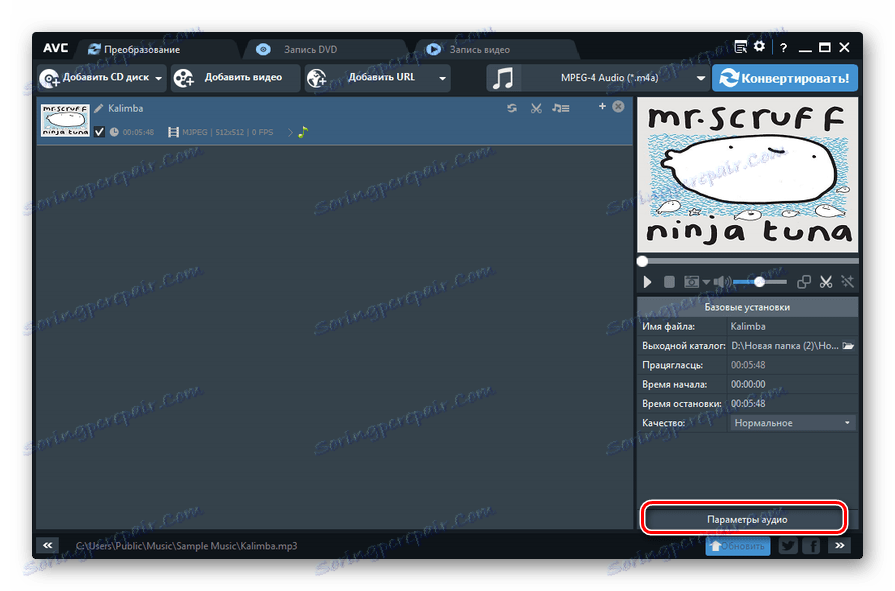Pretvorite MP3 u M4R
M4R format, koji je MP4 spremnik u kojem je AAC audio stream zapakiran, koristi se kao zvukove zvona na Apple iPhone uređaju. Dakle, prilično popularan smjer pretvorbe je pretvorba popularnog MP3 glazbenog formata u M4R.
sadržaj
Metode konverzije
Možete pretvoriti MP3 u M4R pomoću konverter programa instaliranih na vaše računalo ili specijaliziranih online usluga. U ovom članku ćemo samo razgovarati o aplikacijama različitih aplikacija za pretvaranje u gore navedenom smjeru.
Metoda 1: Formatiranje tvornice
Univerzalni format pretvarač može riješiti zadatak postavljen pred nama - Format Tvornica ,
- Aktivirajte faktor formata. U glavnom prozoru, na popisu skupina formata, odaberite "Audio" .
- Na popisu audioformata koji se pojavljuju, potražite naziv "M4R" . Kliknite na njega.
- Otvara se prozor za postavljanje pretvorbe u M4R. Kliknite Dodaj datoteku .
- Otvara se ljuska za odabir objekta. Prijeđite na mjesto gdje se nalazi MP3, koji želite pretvoriti. Nakon odabira kliknite "Otvori" .
- Naziv označene audio datoteke bit će prikazan u prozoru konverzije u M4R. Da biste odredili gdje poslati konvertiranu datoteku s ekstenzijom M4R, kliknite vezu "Promijeni" pored polja " Destination folder" .
- Pojavljuje se mapa Pregledavanje mapa . Idite na mjesto gdje se mapa nalazi, gdje želite poslati pretvorenu audio datoteku. Označite ovaj direktorij i kliknite "U redu" .
- Adresa odabranog imenika bit će prikazana u području "Odredišna mapa" . Najčešće su ti parametri dovoljni, ali ako želite detaljnije postaviti, kliknite "Konfiguriraj" .
- Otvorit će se prozor "Audio Setup" . Pritisnite u bloku "Profil" na polju s padajućim popisom, u kojem je zadana vrijednost "Vrhunska kvaliteta" .
- Otvara se za izbor tri opcije:
- Veća kvaliteta;
- prosjeka;
- Nisko.
Što je veća kvaliteta odabrana, koja se izražava u višoj brzini prijenosa podataka i brzini uzorkovanja, tako će rezultirajuća audio datoteka zauzimati više prostora, a proces pretvorbe će trajati duže.
- Nakon odabira kvalitete kliknite "U redu" .
- Vratite se u prozor konverzije i odredite parametre, kliknite "U redu" .
- Vraća se na glavni prozor Format Faktora. Popis će pokazati zadatak pretvaranja MP3 u M4R, koji smo gore dodali. Da biste aktivirali konverziju, odaberite ga i pritisnite gumb "Start" .
- Postupak transformacije započinje, a napredak će se prikazati kao postotak vrijednosti i vizualno duplicirati dinamičkim pokazateljem.
- Nakon dovršetka konverzije, stupac "Status" prikazuje "Dovršeno" u retku zadataka.
- Pretvorena audio datoteka može se naći u mapi koju ste prije odredili za slanje M4R objekta. Da biste posjetili ovaj direktorij, kliknite zelenu strelicu u dovršenoj retku zadataka.
- "Windows Explorer" otvara se u direktoriju gdje se nalazi konvertirani objekt.
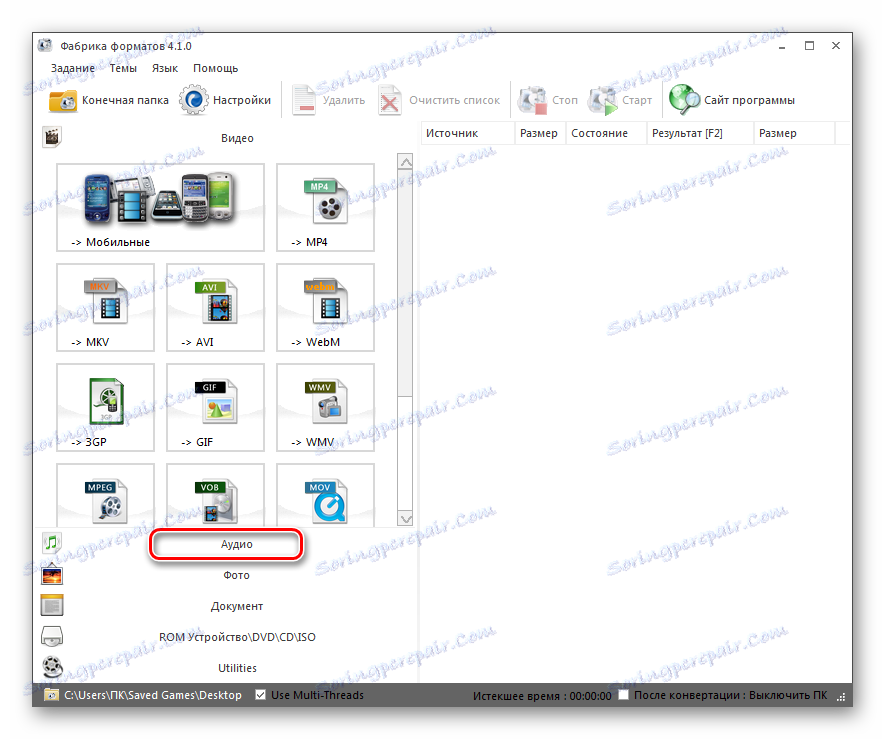
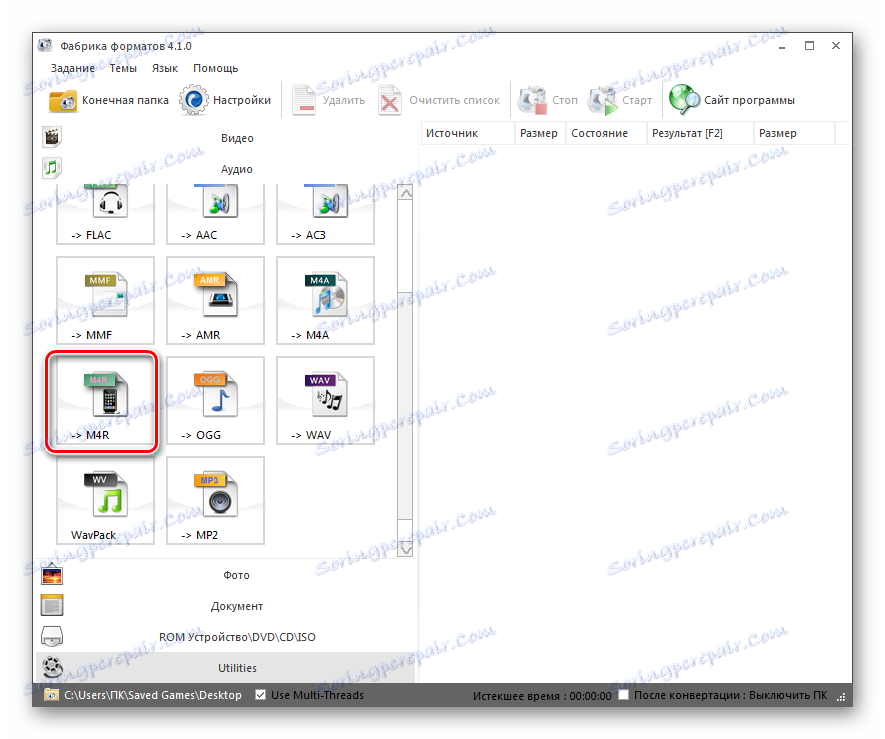


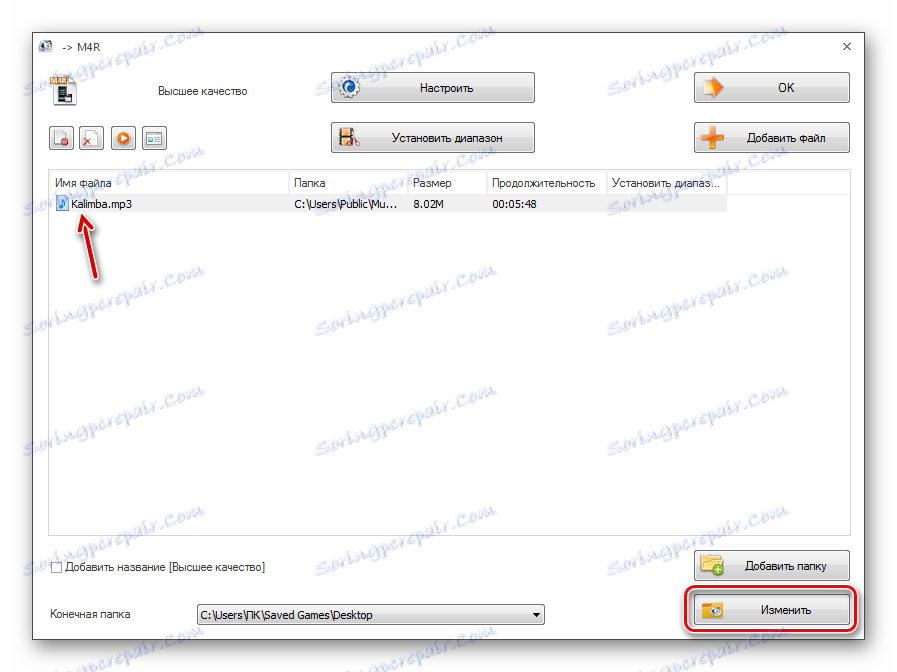
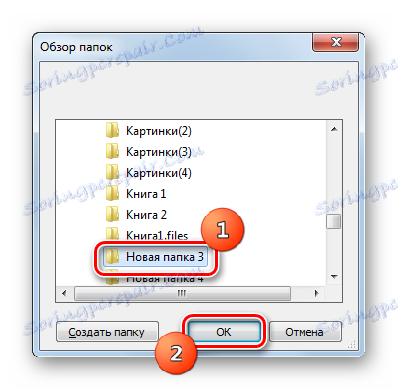
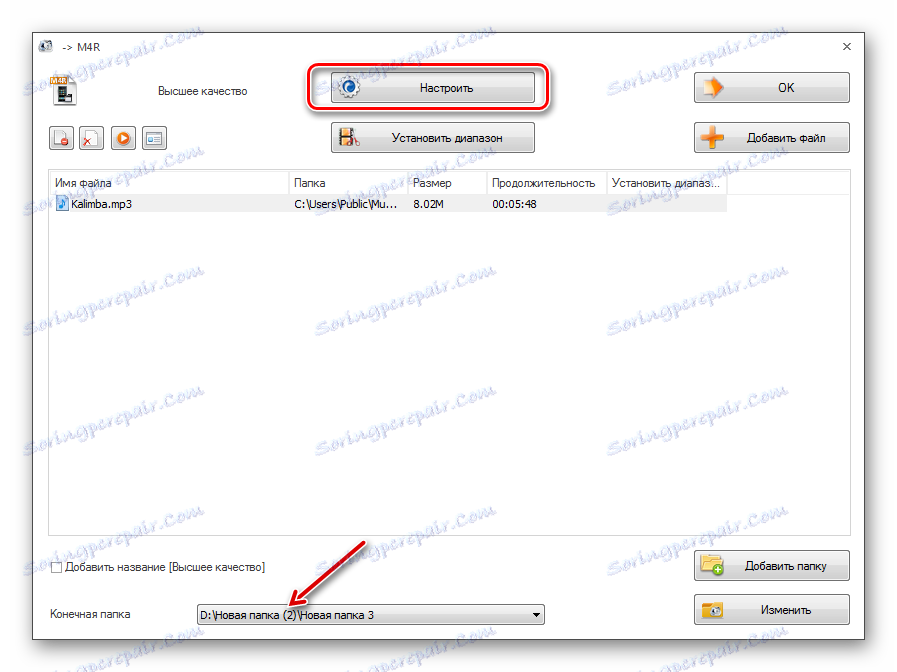
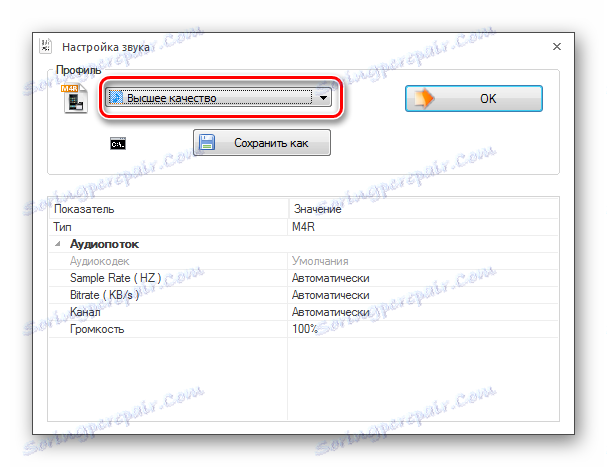
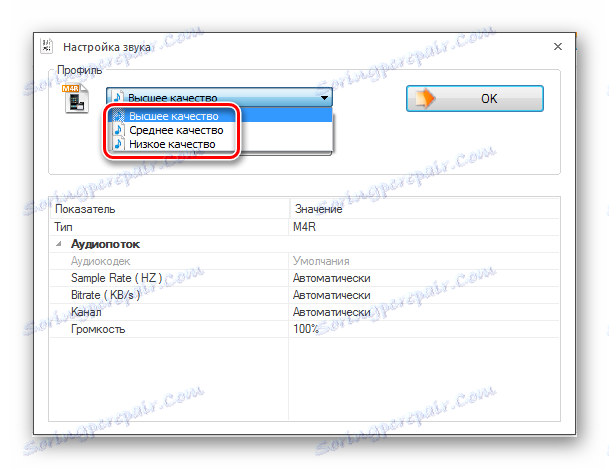
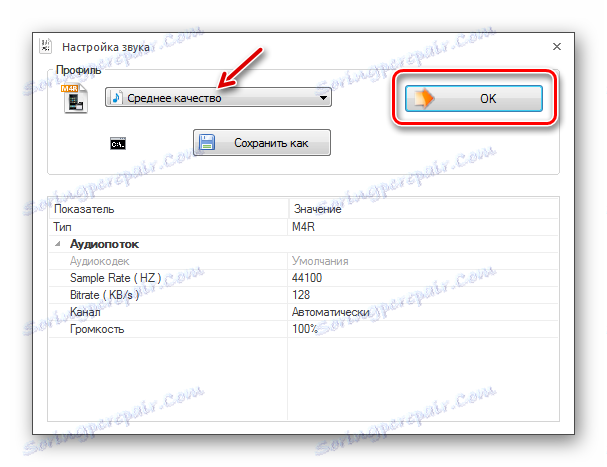
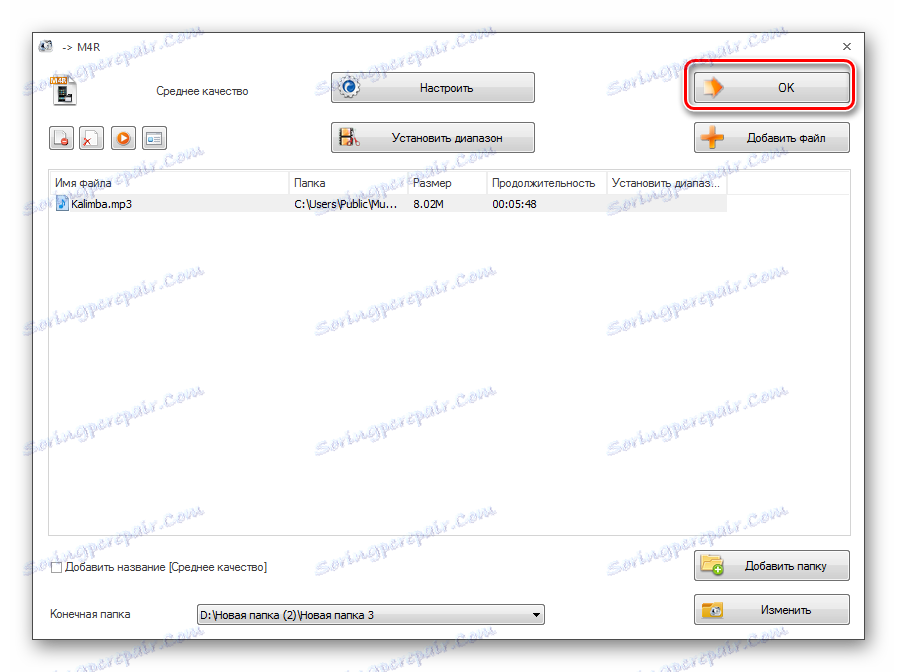

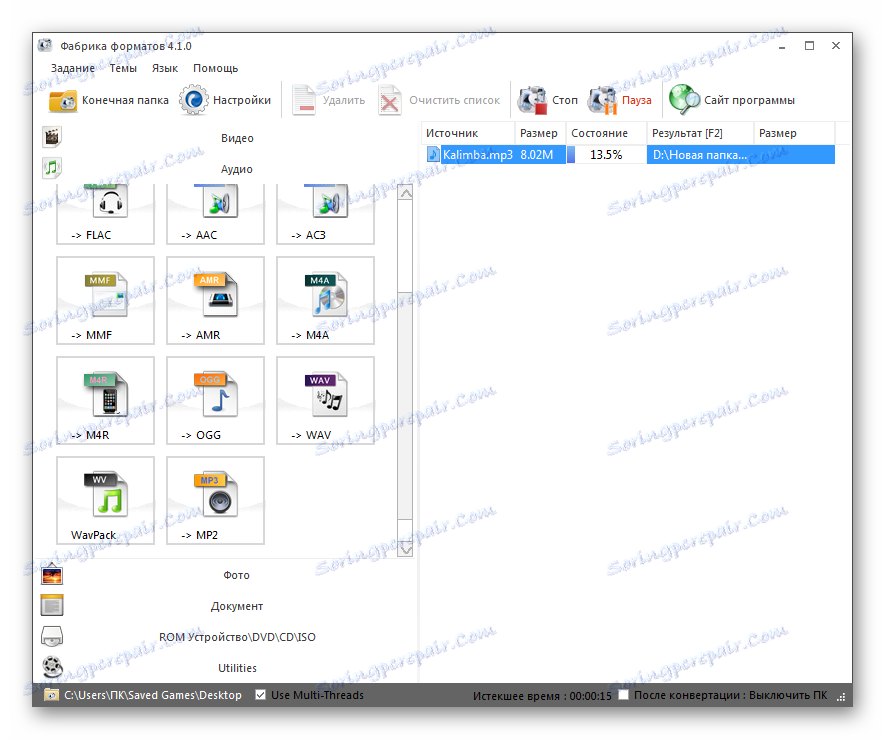
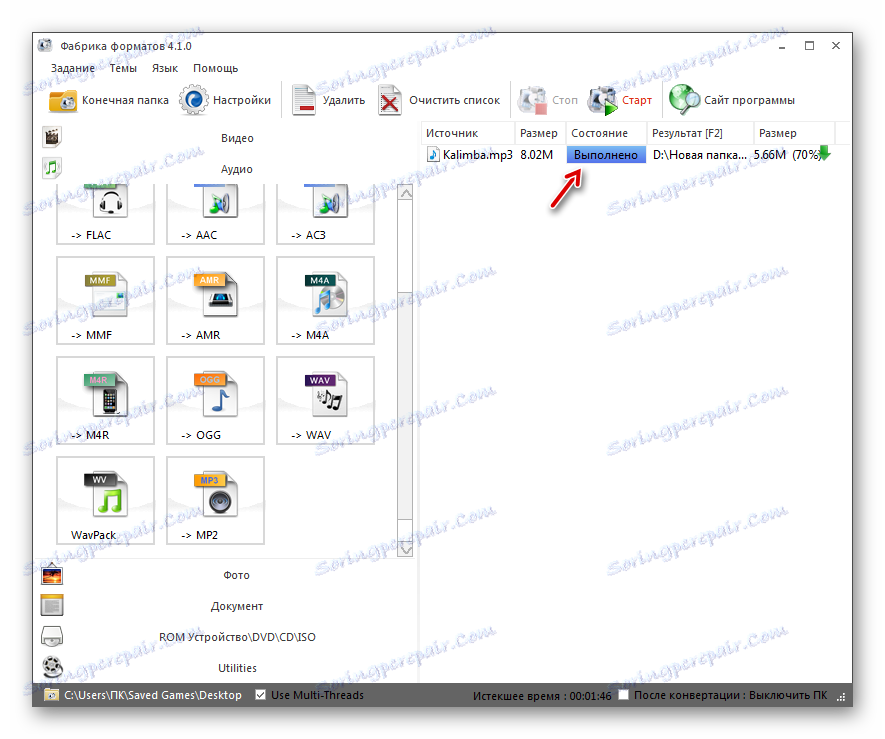
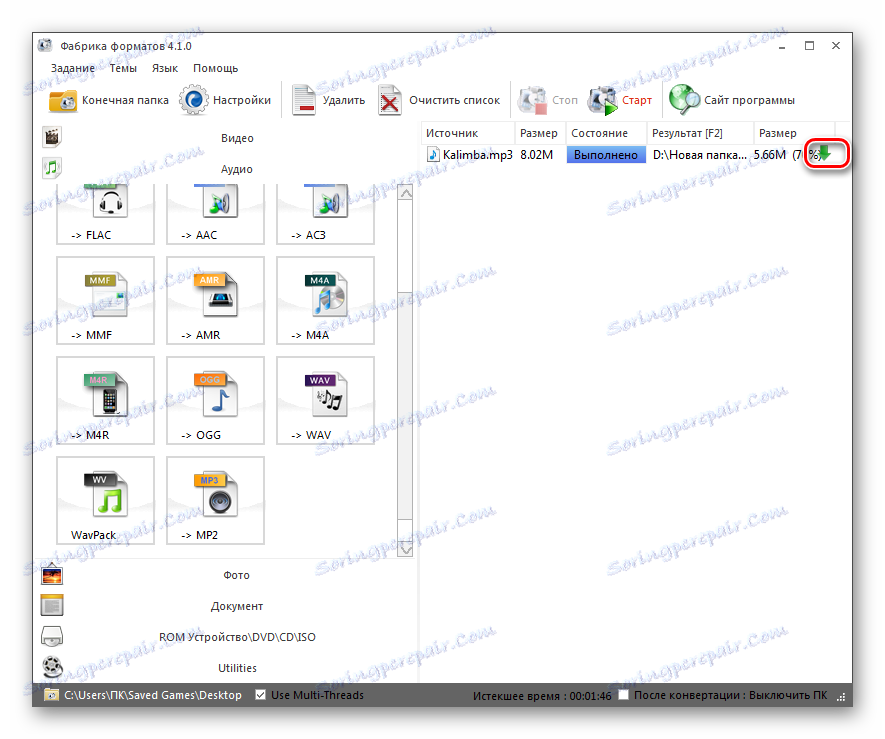
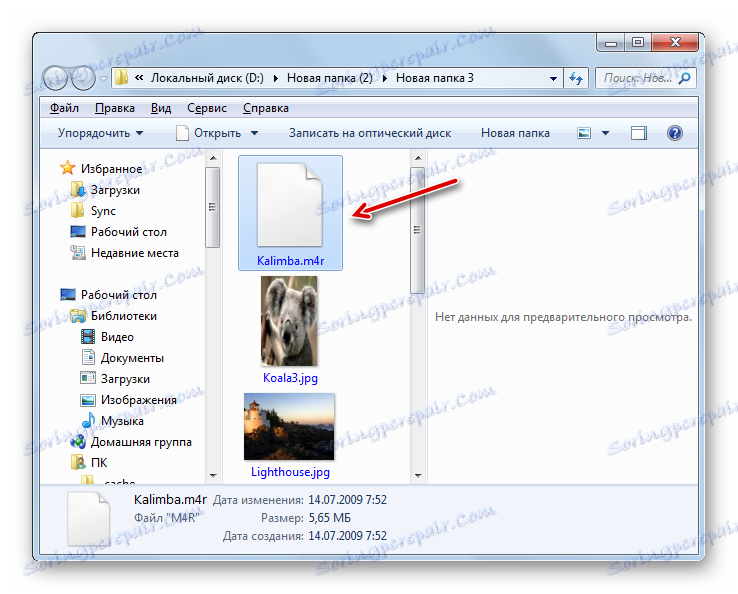
2. način: iTunes
Apple ima aplikaciju iTunes , među funkcijama od kojih postoji mogućnost pretvorbe MP3 formata M4R zvukova zvona.
- Pokrenite iTunes. Prije nastavka pretvorbe, trebate dodati audio datoteku na "Mediatech" ako prethodno nije dodana. Da biste to učinili, na izborniku kliknite "Datoteka" i odaberite "Dodaj datoteku u biblioteku ..." ili primijenite Ctrl + O.
- Pojavit će se prozor Dodaj datoteku. Prijeđite na direktorij lokacije datoteka i označite željeni MP3 objekt. Kliknite "Otvori" .
- Onda biste trebali ići na Mediathek . Da biste to učinili, odaberite polje "Music" u polju za odabir sadržaja koji se nalazi u gornjem lijevom kutu sučelja programa. U "Media Library" na lijevoj strani aplikacijske ljuske kliknite na "Pjesme" .
- Otvara "Media Library" s popisom dodanih pjesama. Pronađite popis na popisu koji želite pretvoriti. Daljnje radnje s uređivanjem parametara trajanja reprodukcije datoteke mogu se izvršiti samo ako primljeni objekt u M4R formatu koji namjeravate koristiti kao melodiju zvona za iPhone uređaj. Ako ga namjeravate koristiti u druge svrhe, ne morate izvršiti manipulacije u prozoru "Detalji" , o čemu ćete kasnije razmotriti. Zato kliknite desnom tipkom miša ( PCM ) na naziv zapisa. S popisa odaberite Pojedinosti .
- Otvori se prozor "Detalji" . Idite na njega na kartici Postavke . Označite okvire pokraj stavke "Početak" i "Kraj" . Činjenica je da u uređajima iTunes trajanje zvona ne bi trebalo trajati 39 sekundi. Stoga, ako se odabrana audio datoteka reproducira duže od navedenog vremena, a zatim u polju "Start" i "End" morate odrediti vrijeme početka i završetka melodije, računajući od početka pokretanja datoteke. Vrijeme početka može biti specificirano, ali segment između početka i kraja ne bi trebao trajati duže od 39 sekundi. Nakon dovršetka te postavke kliknite "U redu" .
- Nakon toga opet se vraćate na popis pjesama. Ponovno odaberite željenu pjesmu, a zatim kliknite "File" . Na popisu odaberite "Pretvori" . Na dodatnom popisu kliknite "Create AAC Version" .
- Postupak pretvorbe je u tijeku.
- Nakon dovršetka konverzije kliknite RMB prema nazivu konvertirane datoteke. Na popisu odaberite "Prikaži u programu Windows Explorer" .
- Otvara "Explorer" , gdje je objekt postavljen. Ali ako imate proširenje prikazano u operacijskom sustavu, vidjet ćete da datoteka ima proširenje koje nije M4R, već M4A. Ako se proširenje ne prikaže, trebali biste ga aktivirati kako biste bili sigurni u gore navedenu činjenicu i promijenili potrebni parametar. Činjenica je da su M4A i M4R ekstenzije u stvari isti format, ali imaju drugačija odredišta. U prvom slučaju - ovo je standardno glazbeno produžetak iPhonea, au drugom - posebno dizajniran za zvukove zvona. To jest, samo trebamo ručno preimenovati datoteku i mijenjati ga.
Kliknite PCM na audio datoteku s produžetkom M4A. Na popisu odaberite "Preimenuj" .
- Nakon toga, naziv datoteke postaje aktivan. U njemu odaberite naziv proširenja "M4A" i umjesto toga napišite "M4R" . Zatim kliknite Unesi .
- Pojavit će se dijaloški okvir u kojem će biti upozorenje da kada promijenite proširenje, datoteka možda neće biti dostupna. Potvrdite svoje radnje klikom na "Da" .
- Pretvorba audio datoteke u M4R je potpuna.


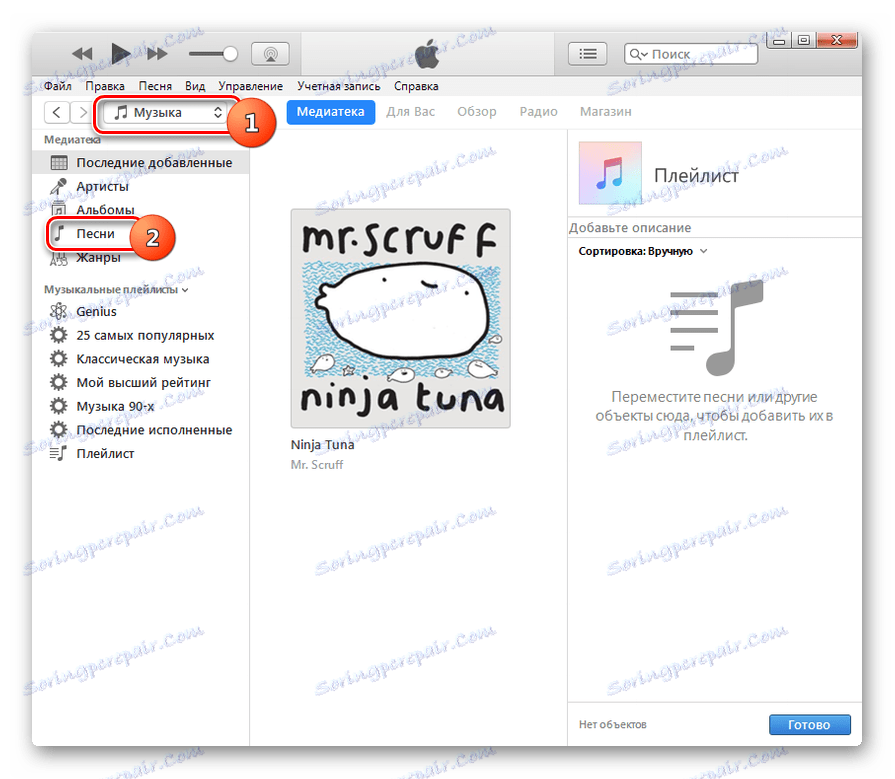
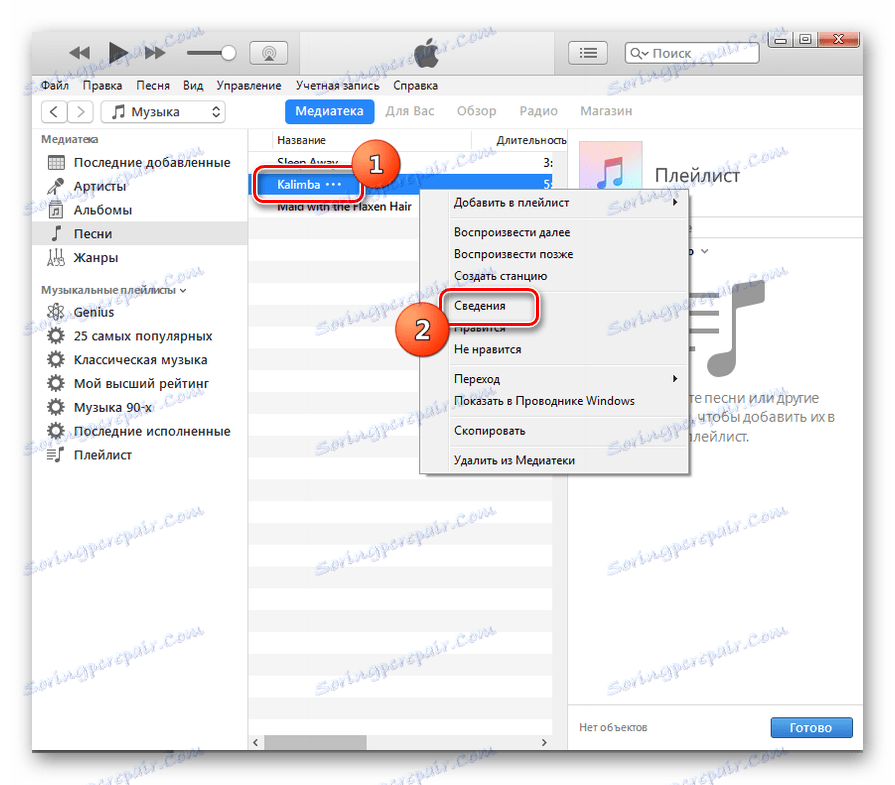
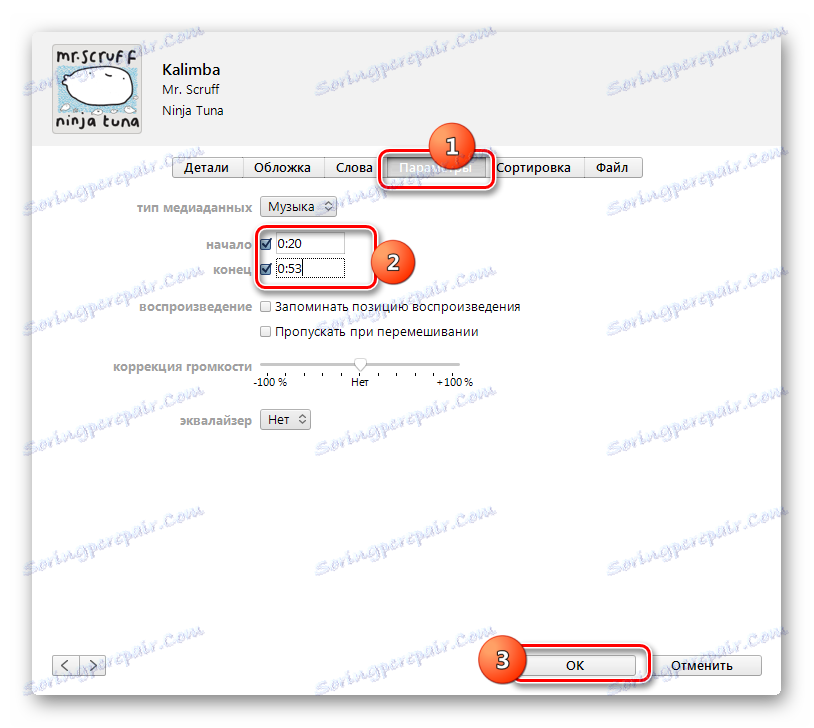
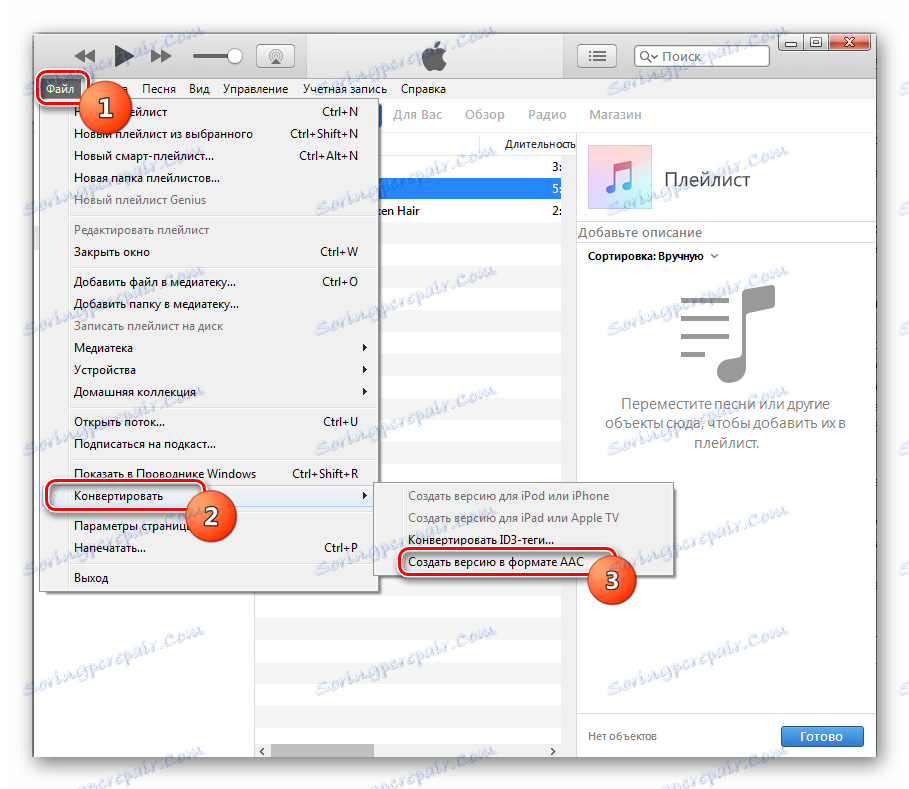
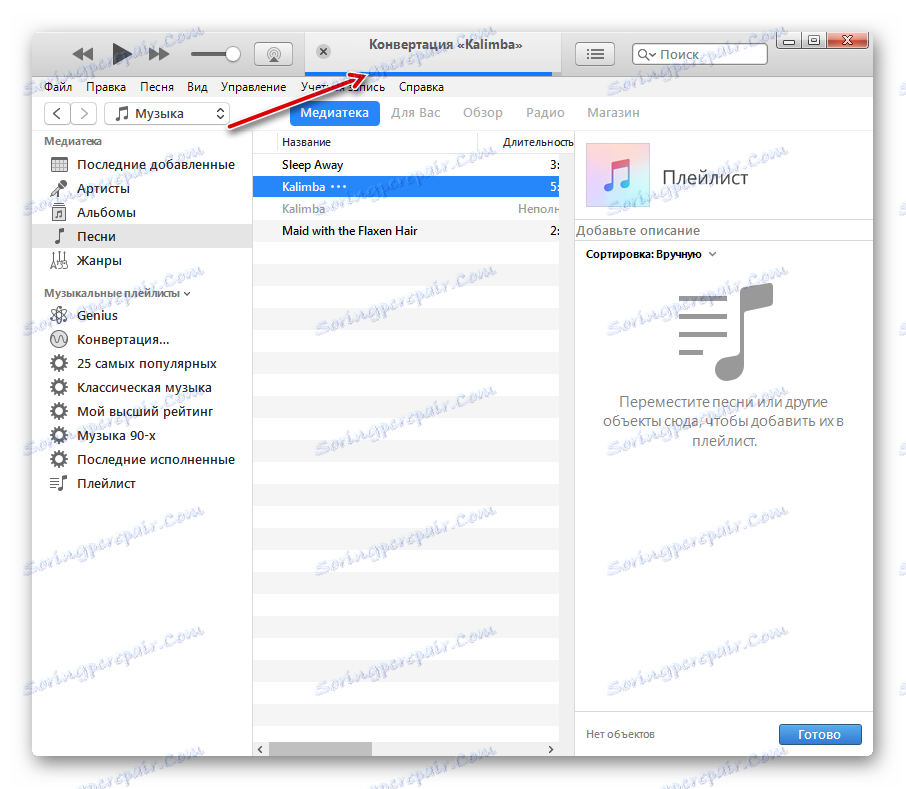
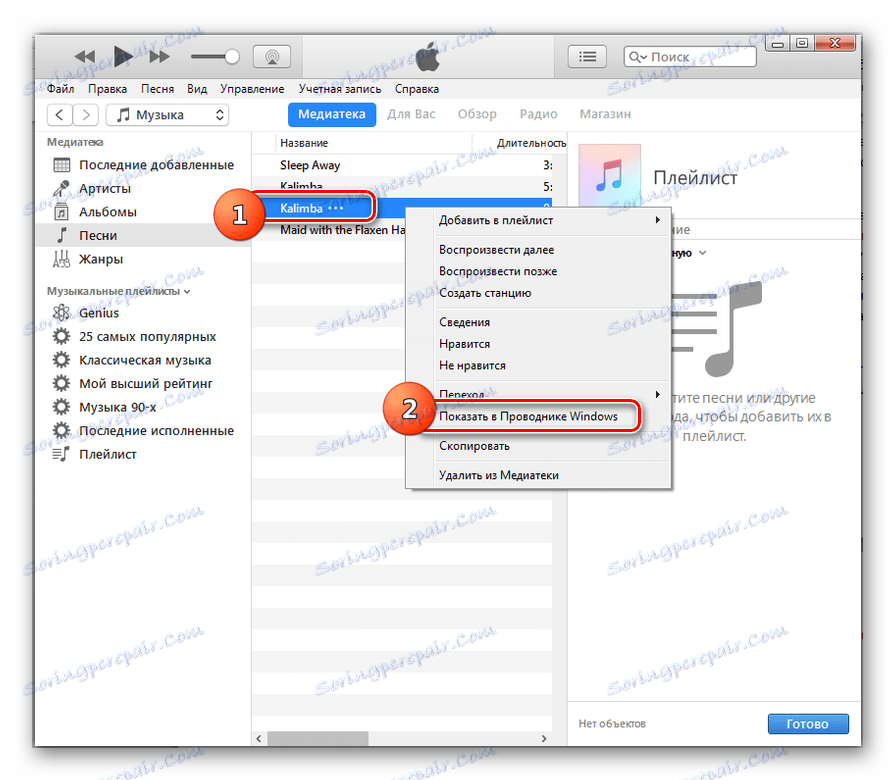
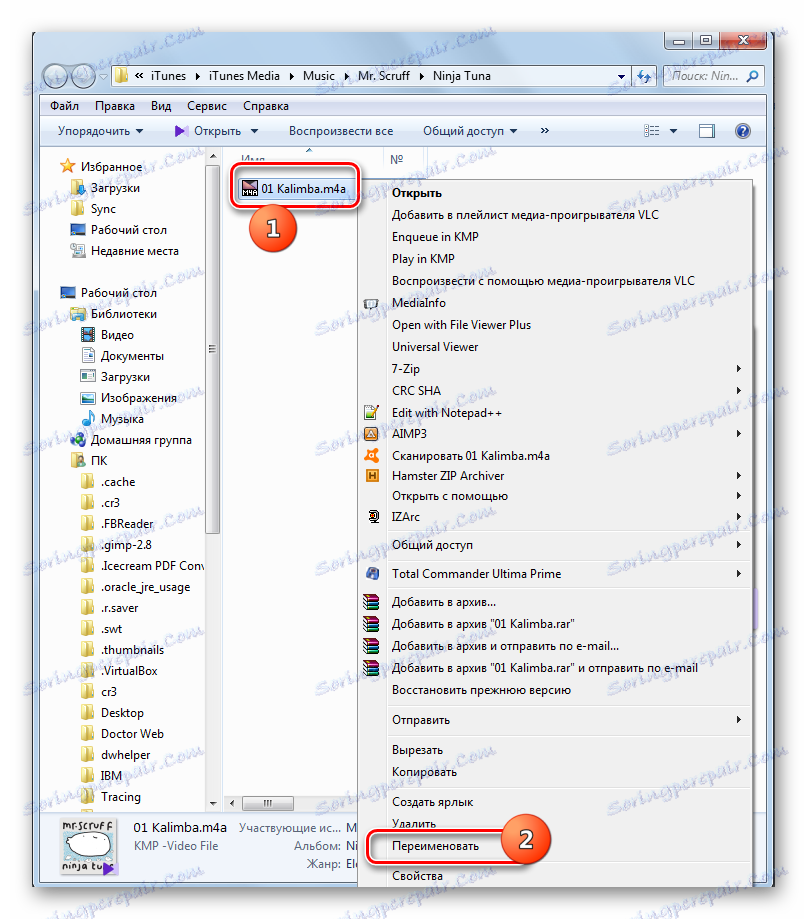
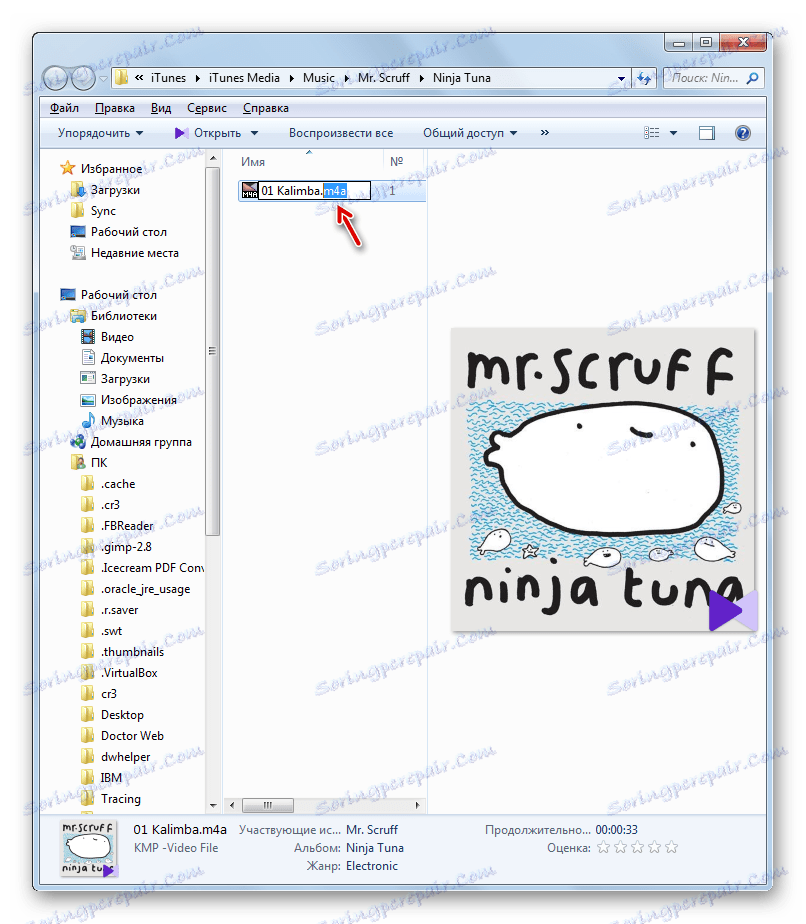

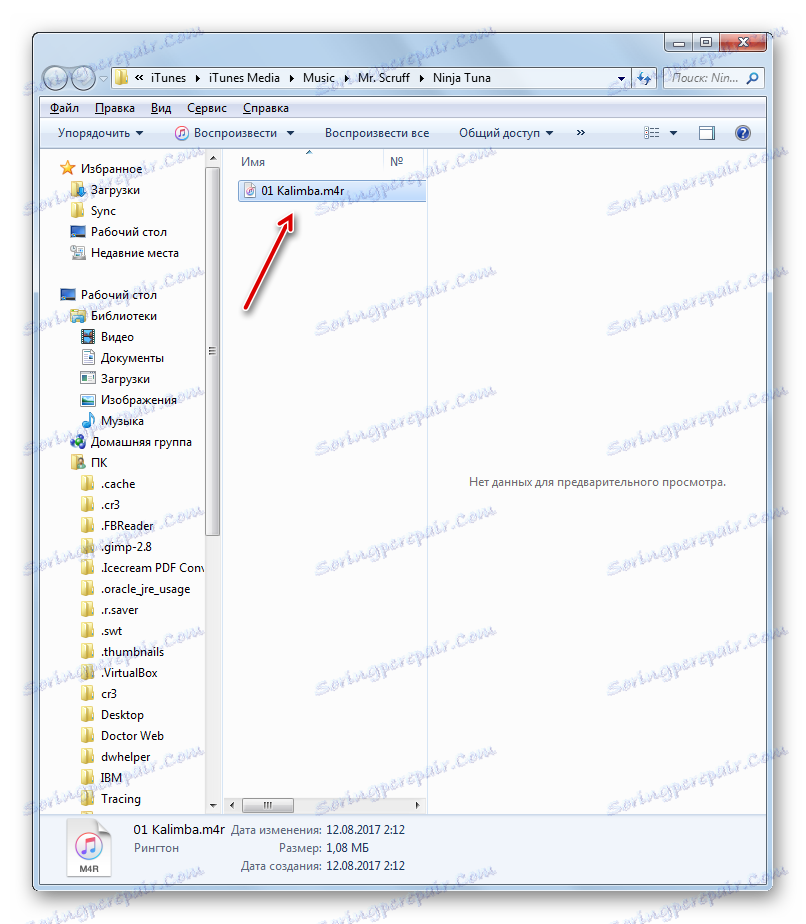
3. metoda: Bilo koji video konverter
Sljedeći pretvarač koji će vam pomoći u rješavanju ovog problema jest Bilo koji video konverter , Kao u prethodnom slučaju, možete ga koristiti za pretvaranje datoteke iz MP3 u M4A, a zatim ručno promijeniti proširenje u M4R.
- Pokrenite Ani Video Converter. U prozoru koji se otvori kliknite gumb "Dodaj videozapis" . Nemojte biti zbunjeni ovim imenom jer na ovaj način možete dodati audio datoteke.
- Otvara se dodatak Shell. Pomaknite se do mjesta gdje se nalazi MP3 audio datoteka, odaberite ga i kliknite "Otvori" .
- Naziv audio datoteke bit će prikazan u glavnom prozoru Ani Video Converter. Sada morate odrediti format za pretvorbu. Kliknite na područje "Select Output Profile" .
- Počinje se popis formata. U lijevom dijelu kliknite ikonu "Audio datoteke" u obliku glazbene note. Prikazuje se popis audioformata. Kliknite "MPEG-4 Audio (* .m4a)" .
- Nakon toga idite na blok postavki "Osnovne postavke" . Da biste odredili direktorij gdje će konvertirani objekt biti proslijeđen, kliknite ikonu u obrascu mapa s desne strane područja "Izlazni direktorij" . Naravno, ako ne želite spremiti datoteku u zadani direktorij koji je prikazan u polju "Izlazni direktorij" .
- Otvara alat "Pregledaj mape" koji su nam već poznati od rada s jednim od prethodnih programa. U njemu odaberite direktorij u koji želite poslati objekt nakon pretvorbe.
- Dalje sve u istom bloku "Osnovne postavke" možete podesiti kvalitetu izlazne audio datoteke. Da biste to učinili, kliknite polje "Kvaliteta" i odaberite jednu od prezentiranih opcija:
- niska;
- Prosječna;
- Visoka.
Ovdje također funkcionira princip: što je kvaliteta veća, to će veličina datoteke i proces pretvorbe trajati duže.
- Ako želite odrediti preciznije postavke, kliknite naziv bloka "Audio parametri" .
![Idite na audio parametre u programu Bilo koji Video Converter]()
Ovdje možete odabrati određeni audio kodek ( aac_low , aac_main , aac_ltp ), odrediti brzinu prijenosa (od 32 do 320), brzinu uzorkovanja (od 8000 do 48000), broj audio kanala. Ovdje, ako želite, možete isključiti zvuk. Iako se ta funkcija praktički ne primjenjuje.
- Nakon što odredite postavke, kliknite "Pretvori!" .
- U tijeku je postupak pretvorbe MP3 audio datoteke u M4A. Njezin će napredak biti prikazan u postocima.
- Nakon završetka pretvorbe, automatski će se pokrenuti "Explorer" u mapi koja sadrži konvertiranu M4A datoteku bez intervencije korisnika. Sada morate promijeniti proširenje u njemu. Kliknite ovu PCM datoteku. Iz otvorenog popisa odaberite "Preimenuj" .
- Promijenite proširenje s "M4A" na "M4R" i pritisnite Enter, nakon čega slijedi potvrda akcije u dijaloškom okviru. Na izlazu dobivamo gotovu audio datoteku M4R.
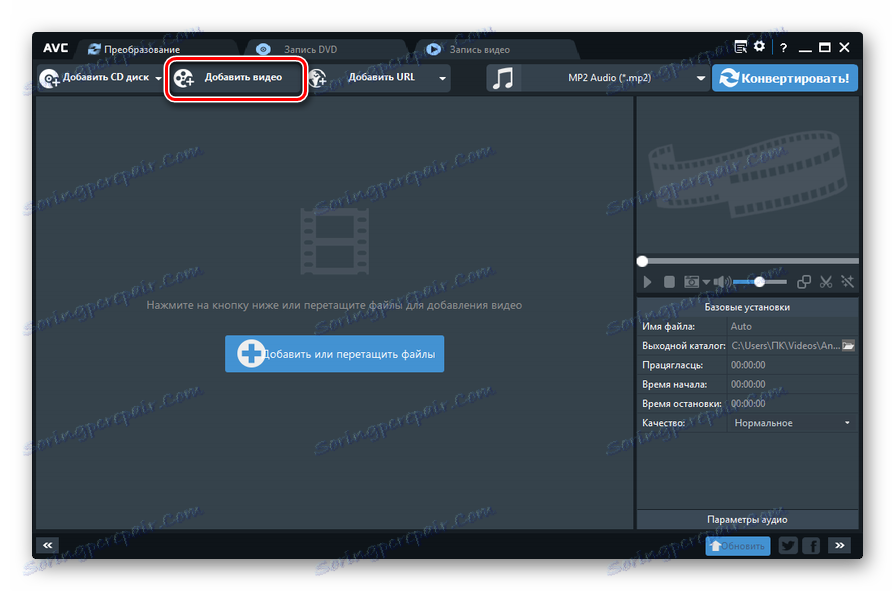
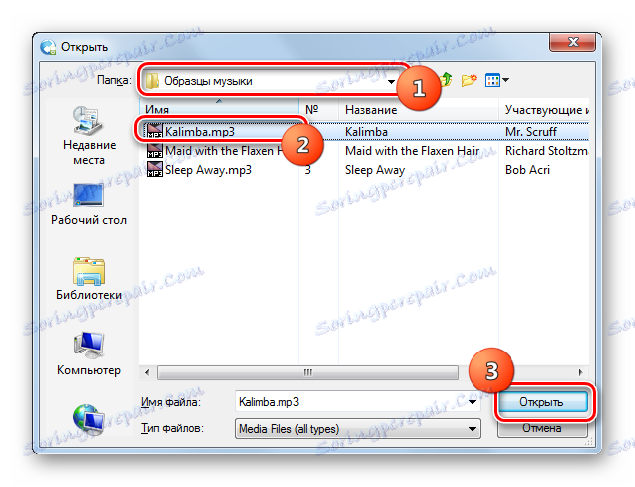
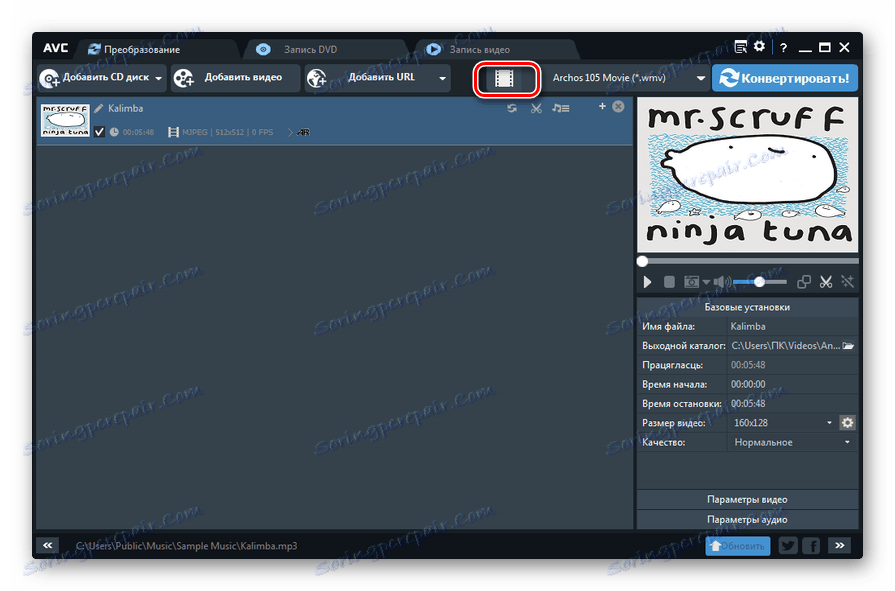
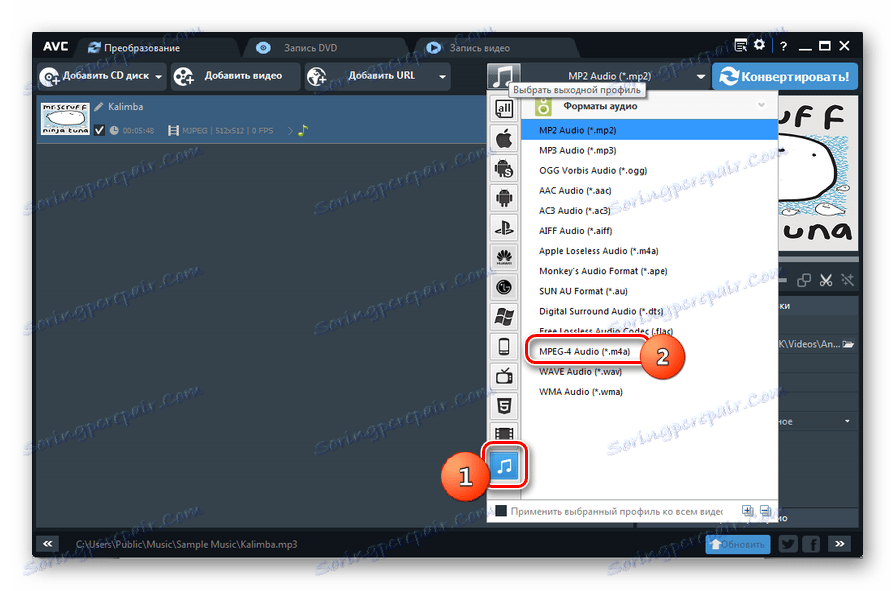
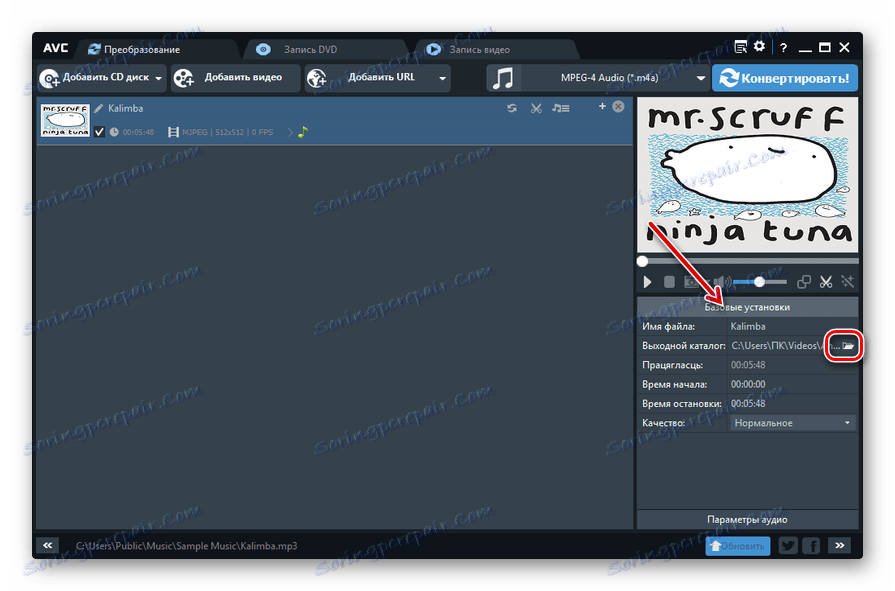

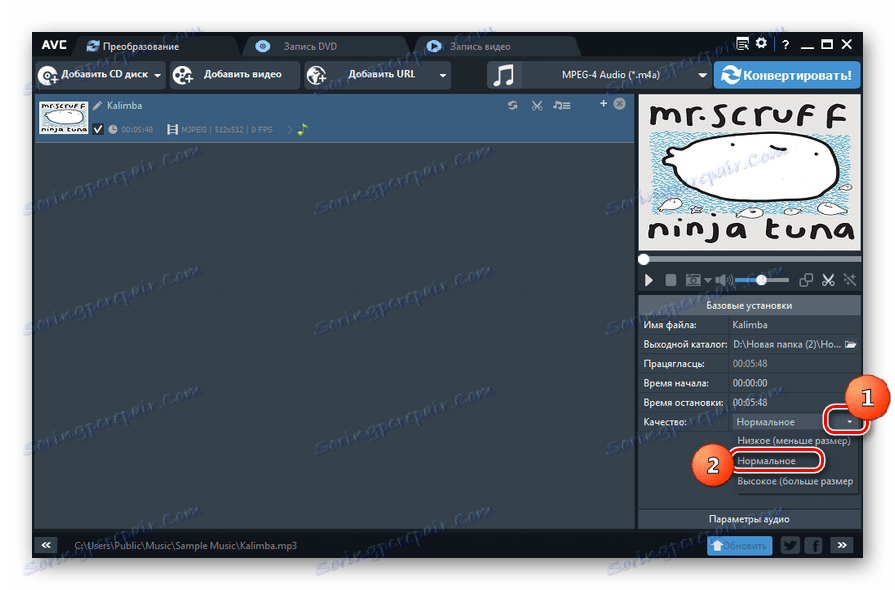
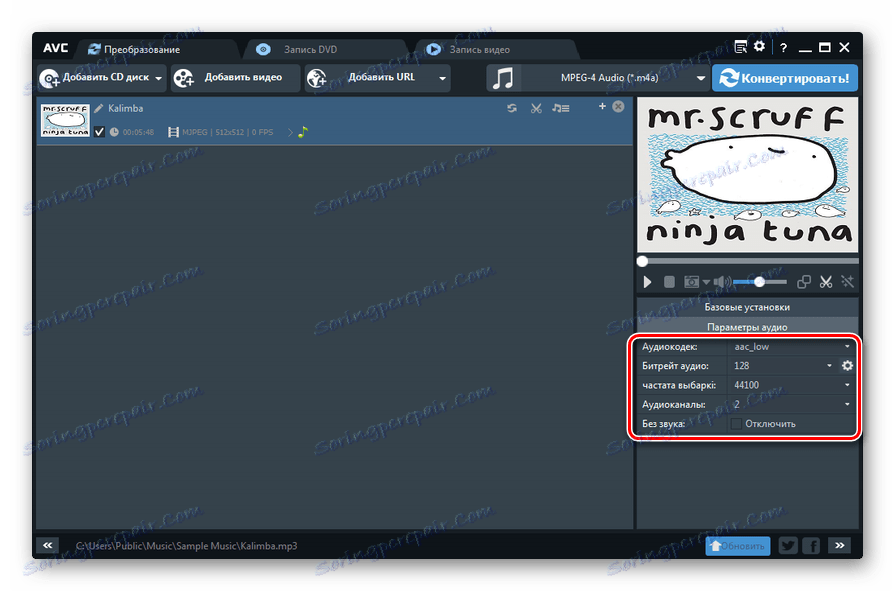

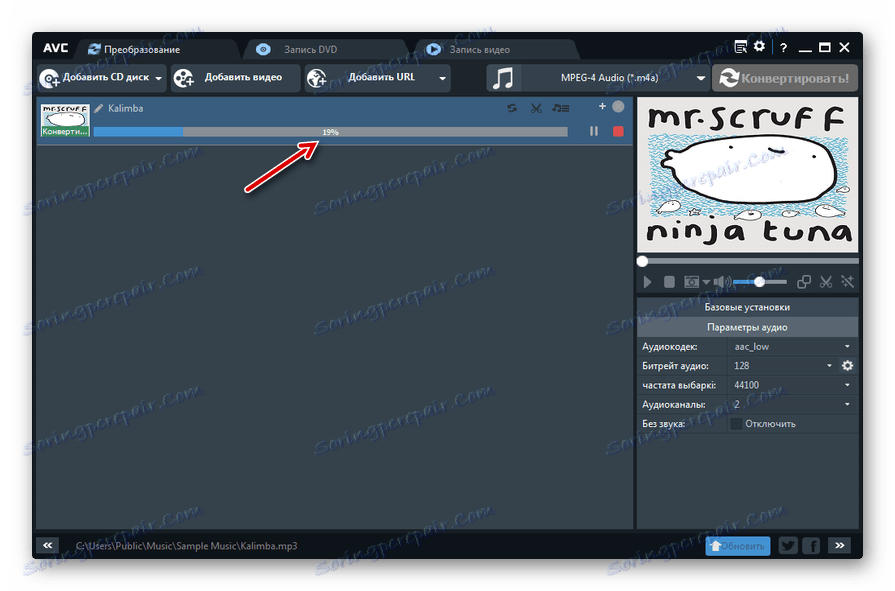
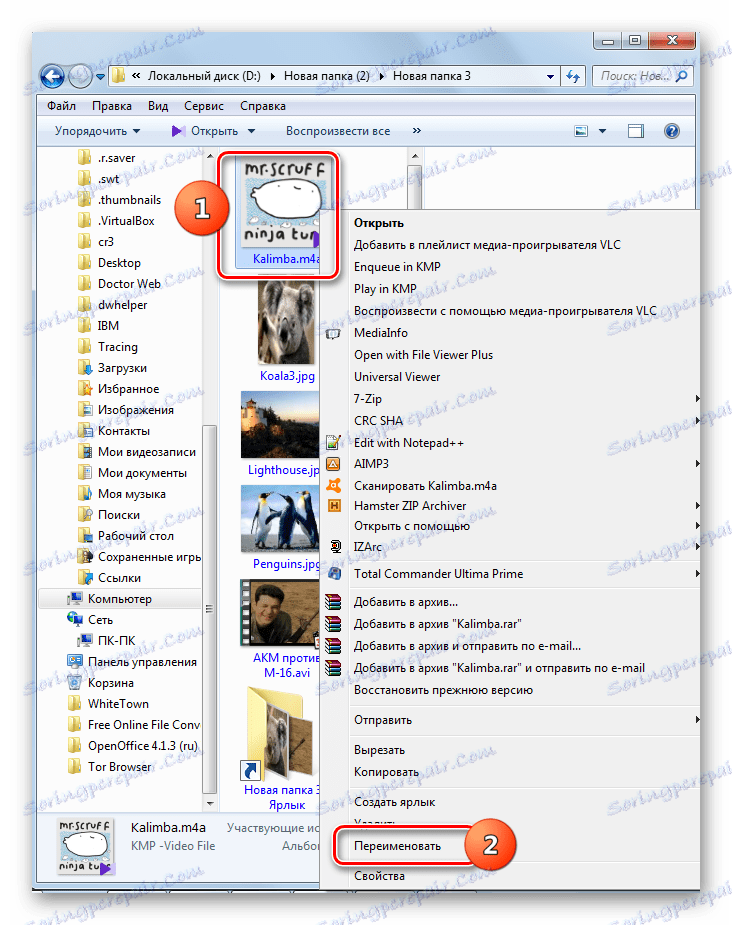

Kao što vidite, postoji niz programa pretvarača s kojima možete pretvoriti MP3 u zvuk zvona za iPhone M4R. Međutim, najčešće aplikacija izvršava pretvorbu u M4A, a kasnije je potrebno ručno promijeniti proširenje u M4R normalnim preimenovanjem u "Exploreru" . Iznimka je konvertor tvornice formata, u kojem možete izvesti cijeli postupak pretvorbe.